ThinkPad笔记本刷BIOS教程
你还在为不知道ThinkPad笔记本刷BIOS教程而烦恼么?接下来是我为大家收集的ThinkPad笔记本刷BIOS教程教程,希望能帮到大家。 ThinkPad笔记本刷BIOS教程:ThinkPad笔记本刷BIOS教程目前有两种方法: 一、光盘引导刷新BIOS方法 二、操作系统中刷新BIOS方法 提示: BIOS刷新升级存在很大风险,请谨慎操作。 刷新前,电池必须为满电,必须连接好AC适配器,否则不能刷新。 建议您优先使用光盘刷伏答宽新BIOS方法,操作系统中刷新BIOS有时会受系统稳定性影响。 一、光盘引导刷新BIOS方法 1.我们以ThinkPad X61为例,来刷新此机器的BIOS,首先我们要找到相对应的BIOS版本下载.来下载BIOS相关程序。 本次我们已中文网缺亮站为例,登陆在左侧输入主机7位型号,然后就打开了如下图的下载页。我们要进行光盘升级,则点击BIOS中的第二个:BIOS升级程序(光盘版)。 2. 打开程序下载页面后,点击程序图标即可下载,如下图 3. 下载7nuj16uc.iso后请您把这个ISO文件刻录成CD。 4. 然后将此CD放入光驱中,启动计算机,按F12键选择从光盘启动。 5. 从光盘引导启动后,会出现如下菜单: 第1项是说明可以看一下 第2项就是BIOS升级选项 第3项是刷新机器的的型号信息,不推荐刷新。 我们直接选择第2项回车,回车后出现:“按Y继续”,它会提醒两次,我们再次按Y即可。 6. 按Y后出现如下提示:一定要确定您的电源适配器已经连接牢固。 7. 回车继续:提示不要切断电源。 8. 按Y继续,开始刷新,1分钟左右会结束。 9. 成功后出现如下提示:弹出光驱,重启电脑。 10. 直接F1进BIOS查看,刷新成功。 二、操作系统中刷新BIOS方法 声明:升级bios有一定风险,中途断电有可能导致无法修复的损坏,此技术文档提供的升级过程为标准操作,仅供参考,由于无法确定用户操作的正确性,不对由以下任何操作产生的数据丢失或硬件损坏负责。 1. 我们以ThinkPad X61为例,来刷新此机器的BIOS,首先我们要找到相对应的BIOS版本下载. 在左侧输入主机7位型号,然后就打开了如下图的下载页。我们要进行光盘升级,则点击BIOS中的第一个:BIOS升级程序。 2. 打开程序下载页面后,点击程序图标即可下载,如下举谈图 3. 运行bios升级程序安装包 4. 程序打开后,点击Next 5. 请查看协议,并选择是否接受,然后点击Next 6. 解压缩bios升级程序到默认路径 7. 解压缩过程完成 8. 打开解压缩后的路径,如C:DRIVERSFLASH7NUJ19US 双击其中的WINUPTP文件执行升级程序 9、选择第一项,升级BIOS 10. 提示确定安装好电池并连接好电源适配器 11. 在升级过程中请不要断电,否则会造成无法修复的损坏 12. 开始升级过程 13. 升级成功,提示重新启动计算机,点击yes 14. 重启电脑后,正常情况下BIOS就刷新完毕了! 看了“ThinkPad笔记本刷BIOS教程”还想看: 1. BIOS怎么设置 2. IBM笔记本电脑怎么进入BIOS设置 3. IBM电脑进入BIOS设置方法图文教程 4. BIOS怎么设置 5. bios设置图解教程 6. 联想主板bios怎么升级
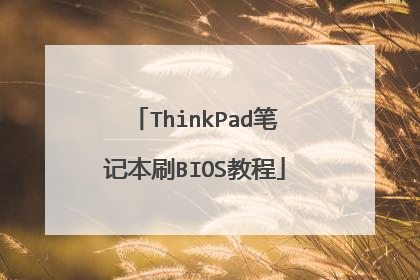
主板BIOS更新进阶教程步骤
bios保存着计算机最重要的基本输入输出的程序、开机后自检程序和系统自启动程序,它可从CMOS中读写系统设置的具体信息对于一些MOD BIOS或者刷新过程中损坏的BIOS又该如何刷新呢?下面就跟随笔者一起来学习主板BIOS的更新教程。 什么是主板BIOS? BIOS基本输入输出系统(Basic Input & Output System)的简称。所谓基本输入输出系统,就是正常启动计算机所必须的条件,主板BIOS提供了操作系统引导前的POST环境支持。启动计算机时,CPU首先要根据集成在主板、显卡等设备上的BIOS芯片来核对每个基础设备是否正常,然后再进行下一步程序。依据功能来划分主板BIOS(以Intel BIOS为例)主要包括Descriptor Region、GbE Region、Intel ME、BIOS Region四个区域,Descriptor Region是BIOS的描述文件,GbE Region为网卡的固件区域、Intel ME为Intel管理引擎固件区域,而BIOS Region只是其中的一部分,另外有些主板的BIOS还集成了PDR Region、CBE Region区域等。 当然对于正常的主板BIOS过程来说,一般更新的只有BIOS区域,其它区域一般是锁死的,例如Intel ME区域,一般来说新上一代主板要支持新的CPU,那么Intel ME就需要被更新,但是常规的BIOS区域更新,这篇区域一直被写保护无法更新。 BIOS文件的各部分组成 以Intel 100系列ME为例,又分为两大类:消费级和商用,消费级包括Z170、H170、B150、H110,商用系列仅包括Q170和Q150,Intel为消费级主板配备的ME空间只有2MB左右,而商用主板一般在5MB左右。现如今只有Intel只提供Q170、Q150支持Xeon E3-1200 V5系列处理器就是通过ME区域锁死的。 BIOS刷新方式有哪些? BIOS刷新的方式主要包括DOS、BIOS程式、Windows/Linux等操作系统环境三类,在刷新BIOS的过程中,无论是DOS、BIOS程式还是Windows/Linux等操作系统环境,过程基本相同,都是先校验BIOS文件,然后擦除BIOS文件,再写入BIOS文件,最后校验写入的BIOS文件是否正确,至此整个BIOS更新过程才算完毕。 正是基于这些严格的措施,所以BIOS的刷新基本上停留在厂商推出的正式更新文件,留给MOD或者第三方更新的空间并不大,不过诸如华硕USB BIOS Flashback等BIOS更新方式也为MOD BIOS开放了一定空间,此前我们在《满满的热泪 Intel Z87解除硬上NVMe SSD》一文中就使用了这种更新方式将NVMe模块插入到BIOS然后硬上NVMe SSD得以成功。 当然BIOS还有更原始的更新方法,在主板的制造工厂,BIOS可不是通过诸如DOS、BIOS程式还是Windows/Linux等方式写入的,而是直接使用烧录器,这种方式首先可以批量写入BIOS文件,另外烧录器还不受系统平台保护的限制,可以将MOD后的BIOS文件直接刷入,另外一些刷新过程中断的BIOS也可以通过这种方式恢复。 补充:BIOS基本概念和设置技巧 1,BIOS, 全称(Base Input Output System),中文是"基本输入输出系统"。 2,COMS, 是一个储存芯片,它主要储存硬件的基本信息、计算机在启动时需要自检硬件配置信息、就由它提供,但COMS只是一个储存芯片,那它的信息从哪里来呢,它的信息是由BIOS设置而来,BIOS只是一个设置程序,大家不要把BIOS与COMS搞混了。 3,pleases 请 4,press 按动,按下 5,Del 键盘右下角的一个键 6,Esc 键盘左上角的一个键 7,Enter 进入,确定 8,go to 去,到 9,Setup 设置安装 10,Setting 设置 11,run 运行 12,Utility 实用程序 然后学几句英语,当然也是进入BIOS的几句英语。 英文:Press Esc to enter SETUP 中文;按Esc键进入BIOS设置 英文:Press F2 go to Setup Utility 中文;按F2去设置BIOS实用程序 英文:Press DEL to enter EFI BIOS SETUP 中文;按Del键进入EFI模式的BIOS进行设置 英文:Press Del run Setup 中文;按Del键运行(BIOS)设置 英文:Press F1 run Setup 中文;按F1键运行(BIOS)设置 英文:Press 中文;按F2进行(BIOS)设置 主板BIOS更新进阶教程步骤相关文章: 1. 技嘉主板bios的升级教程步骤图 2. 升级联想主板bios的方法步骤 3. 华硕主板bios设置图解教程 4. 昂达主板 bios设置图解教程 5. 台式电脑bios设置图解教程

华硕主板bios怎么刷bios
华硕主板BIOS可以通过华硕EZ Flash更新。 下面我们以主板Z170-A详细介绍一下整个步骤: 第一个步骤是下载主板的BIOS! 1. 首先我们怎么看您的主板是否有新的BIOS可下载,然后再下载下来。 2. 打开浏览器,进入华硕官网http://www.asus.com.cn ,在最上面的栏位中,选择【服务支持】,下拉选项选择【服务与支持】进入下载页面 3. 在页面中间位置输入主板的型号:比如我们此次测试的Z170-A,点击右边的放大镜进行查找 4. 官网找到该型号主板之后,可看到以下画面,然后切换到【驱动程序与工具软件】 5. 这个时候可以看到需要选择系统,不过系统与BIOS版本没有直接关系,可以随便选择,也可根据您的电脑系统进行选择,比如测试的时候我们用的是win7 64bit系统 6. 选好系统之后,就可以看到Z170-A主板所有可以使用的软件以及BIOS信息等,这里我们点开BIOS这一栏位,可以看到目前最新版本的BIOS是1702 7. 点右边下载栏位的箭头图标,就可以进行BIOS的下载了,直至下载完成。 第二个步骤,用EZ Flash来更新主板的BIOSEZ Flash支持外接U盘来更新BIOS,所以请务必准备一个U盘 1. 首先我们先找到刚下载好的1702版本BIOS,一般都是压缩档案,需要您解压缩之后放在U盘的根目录下,文档拷贝完成之后,请将U盘插在Z170-A的主板上 2. 然后我们开机按键盘上的Del或者F2键,进入主板的BIOS。可以看到目前的版本是1602 3. 鉴于官网有1702版本的BIOS我们试着来演示下怎么更新主板BIOS。 我们一开始按Del进入的是主板BIOS的EZ 模式,首先我们要进入BIOS的进阶模式,需要按F7来进行切换,切换了之后,我们在Main主菜单也可以看到目前这块Z170-A的BIOS是1602版本 4. 利用键盘上的左右方向按键,移动到Tool选单,就可以看到ASUS EZ Flash 3的工具 5. 选中了【ASUS EZ Flash 3 Utility】按键盘上Enter键进去,可以看到更新的两种模式: 第一种是从Storage来进行更新,也就是从设备上更新,也就是我们这次演示的方式来更新; 另一种方式是从Internet来更新,当然这个时候是需要您连接网络的,务必接上您的网线。 这里需要特别说明,从Internet更新的话对于网络要求非常高,若是中途有中断的话就会导致BIOS读取、下载、更新的失败,且更新BIOS风险性极大,为保证主板顺利更新BIOS,比较建议使用via Storage的方式来更新BIOS,这里的默认方式也是这种,然后选择【Next】即可 6. 选择好了之后就可以看到更新BIOS的基本画面,这里可以看到您接的U盘,以及里面的全部文件,也可以看到我们一开始放置的Z170-A的1702版BIOS文档 7. 可以使用键盘或者鼠标选中到这个文件【Z170-A-ASUS-1702.CAP】,按了【Enter】之后,首先EZ Flash会问您,是否要读取这个文档?【Do you want to read this file】,选择【Yes】 8. 这个时候会再次出现风险提示,【Do you really want to update BIOS?】这里可以显示主板的型号,以及更新的目标BIOS的版本,若是确定要更新的话,选择【Yes】 9. 选了【Yes】之后EZ Flash就开始自动进行BIOS的更新了。 10. 直至更新完成之后,会自动重新启动,第一次重启的时候,因为BIOS需要重新读取,所以开机的时候会出现如下需要按F1的画面,请不要担心,这个是正常的画面,需要您按F1进BIOS重新读取一下即可。当然在这画面我们就可以看到BIOS已经就是1702版本了。 11. 我们还是先试着按F1进入主板BIOS中,可以看到BIOS的EZ 模式下显示的就是1702版本的BIOS 12. 这个时候我们只要保存退出就完成了整个BIOS的更新过程了。 注意:以上内容可能不适用于所有同类型/系列的产品,部分画面选项或操作步骤可能会因为软件版本的不同而有差异。如有疑问,请直接联系华硕对应客服了解具体情况。
这个,说明书上有1:随板光盘引导刷新2:bios里调用EZ-flash刷新,这个现在新主板支持本地和联网刷新3:制作dos启动刷bios盘,用软盘或U盘引导进dos系统刷新4:操作系统里,调用ASUSUpdate在线刷新
这个,说明书上有1:随板光盘引导刷新2:bios里调用EZ-flash刷新,这个现在新主板支持本地和联网刷新3:制作dos启动刷bios盘,用软盘或U盘引导进dos系统刷新4:操作系统里,调用ASUSUpdate在线刷新

u盘重装系统bios详细步骤 u盘重装系统设置bios教程
1、在电脑开机按下键盘上Delete键进入BIOS设置界面,随后在出现的窗口中选择 “Advanced BIOS Features”按下回车键即可。 2、进入Advanced BIOS Features界面后,选择“Hard Disk Boot Priority”按下回车键即可。 3、当上述操作结束后会出现一个窗口,我们就使用小键盘上的加减号“+、-”来选择移动设备,将U盘启动移动到在最上层,按ESC键退出。 4、当上述操作结束后会弹出一个“First Boot Device”的窗口,选择“Hard Disk”按回车键,最后再按下F10键保存我们所修改的设置,之后重新启动电脑即可。

怎么刷电脑主板BIOS?
Win10系统下,在windows环境下可以升级主板Bios。 需要准备:主板的最新Bios文件,刷Bios的工具。可以在主板厂商的官方网站上下载。 1、在官网的首页进入“档案下载”,按产品类型和关键字来找相应的驱动,如果对芯片组清楚就选第一项,不然还是选关键字来进行查询,找到相应主板后,选择Bios进入。 2、进入Bios页面后,由上至下是该主板的正式版Bios,其中最上方为最新的版本,一般来说最新版本功能最全,稳定性也比较强,然后就选择站点就近下载即可。下载完Bios后,在工具软件页面,用同样方法下载@Bios。 3、将下载的Bios解压缩,@Bios双击进行安装。 4、运行@Bios,需要用到管理员账号权限才能运行。在左侧的第三行可以看到当前版本的Bios。 5、在刷新前,选择右侧的第三行,“save current bios to file”, 把当前的Bios备份。 6、备份后,选择右侧的第二行,“update bios from file”。 7、点击“update bios from file”右侧的小文件图标,在文件管理器中,找到之前下载好的Bios文件。 8、@Bios出现提示,确认是否进行升级,并提示计算机界面会冻住几分钟,这时关闭掉所有的正在运行的应用程序,选择”OK“。 9、开始刷新Bios,等待提示重启。结束刷新操作。 注意:这里千万不能断电,如果刷Bios时掉电,除非主板有主备Bios保护,否则必然再也开不了机,只能送修。
其实升级主板BIOS还是很容易的,按正常步骤操作也很安全。 1、首先要知道你主板的具体型号和目前BIOS的版本号。每个型号主板的BIOS都是不同的,使用不匹配的BIOS升级会导致开机黑屏,那样恢复起来就有点麻烦了。在电脑启动时按Pause键,察看并记录下屏幕上显示的主板型号和BIOS版本号。但有时这样得到的主板型号不一定准确,最万无一失的办法是打开机箱,察看主板上面印的型号及版本号(如果有的话,有时同型号不同版本号的主板BIOS都是不同的。) 2、根据得到的主板品牌、型号、版本号,到主板厂家官方的网站上去查找相应的BIOS文件。(一定要到主板厂家官方网站上去找,因为有些第三方驱动网站上记录的信息可能有误。)如果没有找到,说明该主板的BIOS没有进行过升级,你也就不用升级了。如果找到了相应的BIOS文件,将该BIOS的版本号和你主板的BIOS版本号对照。如果你的BIOS版本与网上的相同或高于网上的,那你也不用升级了。如果你的BIOS版本低于网上的,那么将该文件下载回来,准备升级。 3、一般来说,下载回来的BIOS文件应该是一个压缩包,将其解压。解压后至少有两个文件,一个是BIOS数据文件,另一个是用来将该数据文件写入主板的可执行(.exe)文件。一般升级BIOS的执行文件都必须在纯DOS下运行,所以我们需要用纯DOS启动电脑,并保证启动后能读取我们刚才的解压的那两个文件。(这就是另一个话题了,根据你使用的操作系统、磁盘文件系统及安装外设的不同而有多种方式,你又没有把你的电脑软硬件配置情况写清楚,无法详述,你不清楚的话可以去查找相关资料,网上很多的。) 4、启动到纯DOS方式后,运行刚才解压出的执行文件,应该会出现相应的提示窗口,建议你先备份当前的BIOS到磁盘,然后输入新的BIOS数据文件名,执行升级。如果这时出现错误提示,说明你下载的BIOS升级文件和主板不匹配,不能进行升级。否则应该出现写入BIOS的进度条,这时只能等待BIOS写入完成并祈祷不要停电。 5、新的BIOS写入完成后,重启电脑,如果看见启动信息,恭喜你,升级BIOS成功了。
主板升级,刷BIOS必不可少。作为一个有多年'机'龄的老鸟,这当然是个小Case。但是对于众多菜鸟而言,却不是这么回事。想当初我第一次刷BIOS时,心情紧张,小心翼翼,生怕把爱机刷坏了。短短的几分钟下来,竟满头大汗。在此特将刷BIOS的操作步骤整理出来,与各位菜鸟共享。(在此我们以刷QDI KD7V3.2版本的BIOS为例)1、先联想的网站上下载BIOS文件KD7_V32lcp.Zip到本地磁盘或者软盘中,再解压缩将生成三个文件AWDFLASH.EXE、KD7_V32.BIN、README.TXT。2、把以上的AWDFLASH.EXE、KD7_V32.BIN两个文件存在专门建立的文件夹(例如:存放文件的目录是C:BIOS)或者根目录下,重新启动系统,按DEL进入CMOSSETUP。在ADVANCEBIOSFEATURE页中有一个BIOS保护的选项FLASHWRITEPROTECT,将这一项设置成DISABLE。保存退出。3、系统重启按F5键使系统进入DOS状态(或进入WINDOWS中,点击开始菜单——>程序——>附件——>MS-DOS方式)。4、当系统进入DOS状态后(C:),进入存放以上两个文件的目录(C:BIOS)。当进入建立的目录后,查看AWDFLASH.EXE及KD7_V32.BIN文件是否存在,如文件存在,即可进行BIOS升级操作,例如文件存放在C盘下BIOS目录中,则升级BIOS的步骤如下:1:C:>2:C:>CDBIOS3:C:BIOS>4:C:BISO>AWDFLASHKD7_V32.BIN当按ENTER键执行第四步后,屏幕会出现如下对话框:FlashMemoryWriterv7.71(c)AwardSoftware2000ALLRightsReservedForVT8363-8233-6A6LVQ19C-0DATE:03/01/2002FlashType-WINBOND49F002U/5VFileNametoProgrma:KD7-V32.BINErrormessage:DoyouwantToSaveBios(Y/N)此对话框是询问用户是否要存储旧版本的BIOS程序文件,用户可根据需要决定是否保存旧版本的BIOS程序文件,一般情况下选择N(不存储旧版本的BIOS文件)。此时又会出现第二个对话框:FlashMemoryWriterv7.71(c)AwardSoftware2000ALLRightsReservedForVT8363-8233-6A6LVQ19C-0DATE:03/01/2002FlashType-WINBOND49F002U/5VFileNametoProgrma:KD7-V32.BINErrormessage:AreyouSuertoProgram(Y/N)此对话框是最后一次询问用户确认更改当前BIOS中的程序吗?此时用户应选择Y确认用新BIOS程序文件KD7_V32.BIN升级BIOSROM中的旧程序。按确认键ENTER后,在图2的空白部分会出现一系列的小方格,当小方格变成白色小方格时,说明新程序成功写入BIOSROM中。如果小方格变成绿色显示的小方格,则表明此部分BIOS程序不用更新升级,保留原有程序不变。如果小方格变成红色小方格,则表示程序写入BIOS失败。如果所有小方格均成白色小方格,表明所有程序成功写入BIOS。此时在图2的下面会出现两个选择键:F1ResetF10Exit按F1键复位系统,如果BIOS能成功通过POST自检,则说明BIOS升级成功。 注意:在BIOS升级过程中,绝不能复位系统和切断电
主板升级,刷BIOS必不可少。作为一个有多年'机'龄的老鸟,这当然是个小Case。但是对于众多菜鸟而言,却不是这么回事。想当初我第一次刷BIOS时,心情紧张,小心翼翼,生怕把爱机刷坏了。短短的几分钟下来,竟满头大汗。在此特将刷BIOS的操作步骤整理出来,与各位菜鸟共享。(在此我们以刷QDI KD7V3.2版本的BIOS为例)1、先联想的网站上下载BIOS文件KD7_V32lcp.Zip到本地磁盘或者软盘中,再解压缩将生成三个文件AWDFLASH.EXE、KD7_V32.BIN、README.TXT。2、把以上的AWDFLASH.EXE、KD7_V32.BIN两个文件存在专门建立的文件夹(例如:存放文件的目录是C:BIOS)或者根目录下,重新启动系统,按DEL进入CMOSSETUP。在ADVANCEBIOSFEATURE页中有一个BIOS保护的选项FLASHWRITEPROTECT,将这一项设置成DISABLE。保存退出。3、系统重启按F5键使系统进入DOS状态(或进入WINDOWS中,点击开始菜单——>程序——>附件——>MS-DOS方式)。4、当系统进入DOS状态后(C:),进入存放以上两个文件的目录(C:BIOS)。当进入建立的目录后,查看AWDFLASH.EXE及KD7_V32.BIN文件是否存在,如文件存在,即可进行BIOS升级操作,例如文件存放在C盘下BIOS目录中,则升级BIOS的步骤如下:1:C:>2:C:>CDBIOS3:C:BIOS>4:C:BISO>AWDFLASHKD7_V32.BIN当按ENTER键执行第四步后,屏幕会出现如下对话框:FlashMemoryWriterv7.71(c)AwardSoftware2000ALLRightsReservedForVT8363-8233-6A6LVQ19C-0DATE:03/01/2002FlashType-WINBOND49F002U/5VFileNametoProgrma:KD7-V32.BINErrormessage:DoyouwantToSaveBios(Y/N)此对话框是询问用户是否要存储旧版本的BIOS程序文件,用户可根据需要决定是否保存旧版本的BIOS程序文件,一般情况下选择N(不存储旧版本的BIOS文件)。此时又会出现第二个对话框:FlashMemoryWriterv7.71(c)AwardSoftware2000ALLRightsReservedForVT8363-8233-6A6LVQ19C-0DATE:03/01/2002FlashType-WINBOND49F002U/5VFileNametoProgrma:KD7-V32.BINErrormessage:AreyouSuertoProgram(Y/N)此对话框是最后一次询问用户确认更改当前BIOS中的程序吗?此时用户应选择Y确认用新BIOS程序文件KD7_V32.BIN升级BIOSROM中的旧程序。按确认键ENTER后,在图2的空白部分会出现一系列的小方格,当小方格变成白色小方格时,说明新程序成功写入BIOSROM中。如果小方格变成绿色显示的小方格,则表明此部分BIOS程序不用更新升级,保留原有程序不变。如果小方格变成红色小方格,则表示程序写入BIOS失败。如果所有小方格均成白色小方格,表明所有程序成功写入BIOS。此时在图2的下面会出现两个选择键:F1ResetF10Exit按F1键复位系统,如果BIOS能成功通过POST自检,则说明BIOS升级成功。 注意:在BIOS升级过程中,绝不能复位系统和切断电
楼主如果想升级BIOS的话~就先把要升级BIOS的文件下载下来~~然后用软盘做成一张纯DOS启动盘~再把BIOS文件放进软盘里~~然后再重启~~在BIOS那里把软驱设成第一启动~~然后再按那里提示进行就行了
其实升级主板BIOS还是很容易的,按正常步骤操作也很安全。 1、首先要知道你主板的具体型号和目前BIOS的版本号。每个型号主板的BIOS都是不同的,使用不匹配的BIOS升级会导致开机黑屏,那样恢复起来就有点麻烦了。在电脑启动时按Pause键,察看并记录下屏幕上显示的主板型号和BIOS版本号。但有时这样得到的主板型号不一定准确,最万无一失的办法是打开机箱,察看主板上面印的型号及版本号(如果有的话,有时同型号不同版本号的主板BIOS都是不同的。) 2、根据得到的主板品牌、型号、版本号,到主板厂家官方的网站上去查找相应的BIOS文件。(一定要到主板厂家官方网站上去找,因为有些第三方驱动网站上记录的信息可能有误。)如果没有找到,说明该主板的BIOS没有进行过升级,你也就不用升级了。如果找到了相应的BIOS文件,将该BIOS的版本号和你主板的BIOS版本号对照。如果你的BIOS版本与网上的相同或高于网上的,那你也不用升级了。如果你的BIOS版本低于网上的,那么将该文件下载回来,准备升级。 3、一般来说,下载回来的BIOS文件应该是一个压缩包,将其解压。解压后至少有两个文件,一个是BIOS数据文件,另一个是用来将该数据文件写入主板的可执行(.exe)文件。一般升级BIOS的执行文件都必须在纯DOS下运行,所以我们需要用纯DOS启动电脑,并保证启动后能读取我们刚才的解压的那两个文件。(这就是另一个话题了,根据你使用的操作系统、磁盘文件系统及安装外设的不同而有多种方式,你又没有把你的电脑软硬件配置情况写清楚,无法详述,你不清楚的话可以去查找相关资料,网上很多的。) 4、启动到纯DOS方式后,运行刚才解压出的执行文件,应该会出现相应的提示窗口,建议你先备份当前的BIOS到磁盘,然后输入新的BIOS数据文件名,执行升级。如果这时出现错误提示,说明你下载的BIOS升级文件和主板不匹配,不能进行升级。否则应该出现写入BIOS的进度条,这时只能等待BIOS写入完成并祈祷不要停电。 5、新的BIOS写入完成后,重启电脑,如果看见启动信息,恭喜你,升级BIOS成功了。
主板升级,刷BIOS必不可少。作为一个有多年'机'龄的老鸟,这当然是个小Case。但是对于众多菜鸟而言,却不是这么回事。想当初我第一次刷BIOS时,心情紧张,小心翼翼,生怕把爱机刷坏了。短短的几分钟下来,竟满头大汗。在此特将刷BIOS的操作步骤整理出来,与各位菜鸟共享。(在此我们以刷QDI KD7V3.2版本的BIOS为例)1、先联想的网站上下载BIOS文件KD7_V32lcp.Zip到本地磁盘或者软盘中,再解压缩将生成三个文件AWDFLASH.EXE、KD7_V32.BIN、README.TXT。2、把以上的AWDFLASH.EXE、KD7_V32.BIN两个文件存在专门建立的文件夹(例如:存放文件的目录是C:BIOS)或者根目录下,重新启动系统,按DEL进入CMOSSETUP。在ADVANCEBIOSFEATURE页中有一个BIOS保护的选项FLASHWRITEPROTECT,将这一项设置成DISABLE。保存退出。3、系统重启按F5键使系统进入DOS状态(或进入WINDOWS中,点击开始菜单——>程序——>附件——>MS-DOS方式)。4、当系统进入DOS状态后(C:),进入存放以上两个文件的目录(C:BIOS)。当进入建立的目录后,查看AWDFLASH.EXE及KD7_V32.BIN文件是否存在,如文件存在,即可进行BIOS升级操作,例如文件存放在C盘下BIOS目录中,则升级BIOS的步骤如下:1:C:>2:C:>CDBIOS3:C:BIOS>4:C:BISO>AWDFLASHKD7_V32.BIN当按ENTER键执行第四步后,屏幕会出现如下对话框:FlashMemoryWriterv7.71(c)AwardSoftware2000ALLRightsReservedForVT8363-8233-6A6LVQ19C-0DATE:03/01/2002FlashType-WINBOND49F002U/5VFileNametoProgrma:KD7-V32.BINErrormessage:DoyouwantToSaveBios(Y/N)此对话框是询问用户是否要存储旧版本的BIOS程序文件,用户可根据需要决定是否保存旧版本的BIOS程序文件,一般情况下选择N(不存储旧版本的BIOS文件)。此时又会出现第二个对话框:FlashMemoryWriterv7.71(c)AwardSoftware2000ALLRightsReservedForVT8363-8233-6A6LVQ19C-0DATE:03/01/2002FlashType-WINBOND49F002U/5VFileNametoProgrma:KD7-V32.BINErrormessage:AreyouSuertoProgram(Y/N)此对话框是最后一次询问用户确认更改当前BIOS中的程序吗?此时用户应选择Y确认用新BIOS程序文件KD7_V32.BIN升级BIOSROM中的旧程序。按确认键ENTER后,在图2的空白部分会出现一系列的小方格,当小方格变成白色小方格时,说明新程序成功写入BIOSROM中。如果小方格变成绿色显示的小方格,则表明此部分BIOS程序不用更新升级,保留原有程序不变。如果小方格变成红色小方格,则表示程序写入BIOS失败。如果所有小方格均成白色小方格,表明所有程序成功写入BIOS。此时在图2的下面会出现两个选择键:F1ResetF10Exit按F1键复位系统,如果BIOS能成功通过POST自检,则说明BIOS升级成功。 注意:在BIOS升级过程中,绝不能复位系统和切断电
主板升级,刷BIOS必不可少。作为一个有多年'机'龄的老鸟,这当然是个小Case。但是对于众多菜鸟而言,却不是这么回事。想当初我第一次刷BIOS时,心情紧张,小心翼翼,生怕把爱机刷坏了。短短的几分钟下来,竟满头大汗。在此特将刷BIOS的操作步骤整理出来,与各位菜鸟共享。(在此我们以刷QDI KD7V3.2版本的BIOS为例)1、先联想的网站上下载BIOS文件KD7_V32lcp.Zip到本地磁盘或者软盘中,再解压缩将生成三个文件AWDFLASH.EXE、KD7_V32.BIN、README.TXT。2、把以上的AWDFLASH.EXE、KD7_V32.BIN两个文件存在专门建立的文件夹(例如:存放文件的目录是C:BIOS)或者根目录下,重新启动系统,按DEL进入CMOSSETUP。在ADVANCEBIOSFEATURE页中有一个BIOS保护的选项FLASHWRITEPROTECT,将这一项设置成DISABLE。保存退出。3、系统重启按F5键使系统进入DOS状态(或进入WINDOWS中,点击开始菜单——>程序——>附件——>MS-DOS方式)。4、当系统进入DOS状态后(C:),进入存放以上两个文件的目录(C:BIOS)。当进入建立的目录后,查看AWDFLASH.EXE及KD7_V32.BIN文件是否存在,如文件存在,即可进行BIOS升级操作,例如文件存放在C盘下BIOS目录中,则升级BIOS的步骤如下:1:C:>2:C:>CDBIOS3:C:BIOS>4:C:BISO>AWDFLASHKD7_V32.BIN当按ENTER键执行第四步后,屏幕会出现如下对话框:FlashMemoryWriterv7.71(c)AwardSoftware2000ALLRightsReservedForVT8363-8233-6A6LVQ19C-0DATE:03/01/2002FlashType-WINBOND49F002U/5VFileNametoProgrma:KD7-V32.BINErrormessage:DoyouwantToSaveBios(Y/N)此对话框是询问用户是否要存储旧版本的BIOS程序文件,用户可根据需要决定是否保存旧版本的BIOS程序文件,一般情况下选择N(不存储旧版本的BIOS文件)。此时又会出现第二个对话框:FlashMemoryWriterv7.71(c)AwardSoftware2000ALLRightsReservedForVT8363-8233-6A6LVQ19C-0DATE:03/01/2002FlashType-WINBOND49F002U/5VFileNametoProgrma:KD7-V32.BINErrormessage:AreyouSuertoProgram(Y/N)此对话框是最后一次询问用户确认更改当前BIOS中的程序吗?此时用户应选择Y确认用新BIOS程序文件KD7_V32.BIN升级BIOSROM中的旧程序。按确认键ENTER后,在图2的空白部分会出现一系列的小方格,当小方格变成白色小方格时,说明新程序成功写入BIOSROM中。如果小方格变成绿色显示的小方格,则表明此部分BIOS程序不用更新升级,保留原有程序不变。如果小方格变成红色小方格,则表示程序写入BIOS失败。如果所有小方格均成白色小方格,表明所有程序成功写入BIOS。此时在图2的下面会出现两个选择键:F1ResetF10Exit按F1键复位系统,如果BIOS能成功通过POST自检,则说明BIOS升级成功。 注意:在BIOS升级过程中,绝不能复位系统和切断电
楼主如果想升级BIOS的话~就先把要升级BIOS的文件下载下来~~然后用软盘做成一张纯DOS启动盘~再把BIOS文件放进软盘里~~然后再重启~~在BIOS那里把软驱设成第一启动~~然后再按那里提示进行就行了

